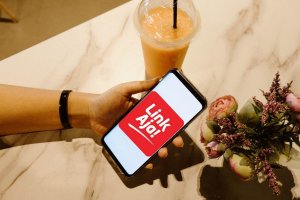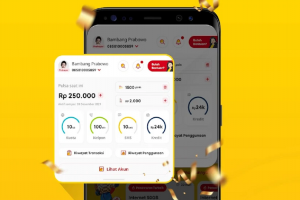Cara Mengunci Cell Excel, Lengkap dengan Membuat Password Worksheet
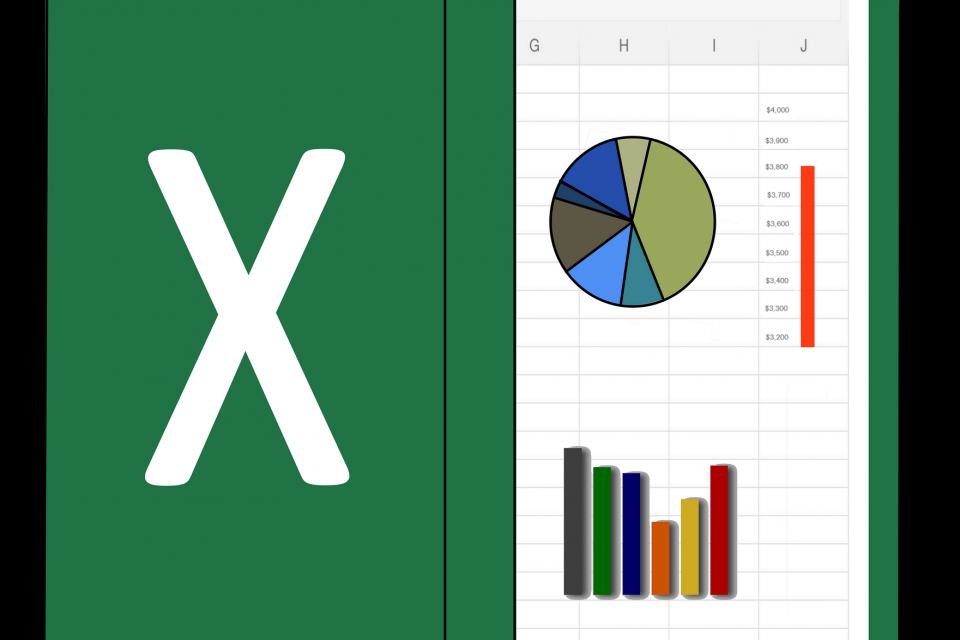
Tidak hanya cell, Excel juga menawarkan fitur yang memungkinkan Anda untuk mengunci bagian lainnya. Di antaranya adalah worksheet dan workbook.
Namun perlu diketahui juga bahwa pihak Microsoft tidak menyarankan untuk memuat hal yang sifatnya sangat rahasia dan penting. Dikarenakan pihaknya juga tidak memberikan jaminan apabila sewaktu-waktu dokumen tersebut bocor ke tangan orang lain.
Selain itu, pada situs resminya, Microsoft juga menjelaskan bahwa dokumen Excel yang dikunci tidak dapat dipulihkan apabila Anda lupa kata sandi. Maka dari itu, sepertinya harus dipertimbangkan secara matang apabila Anda ingin melakukannya. Atau, Anda bisa menggunakan kata sandi yang mudah diingat namun tidak gampang ditebak oleh orang lain. Berikut ini adalah cara mengunci dokumen Excel.
Cara Mengunci Worksheet atau Lembar Kerja Excel
1. Buka file Excel
2. Pilih worksheet yang ingin dikunci
3. Klik kanan pada mouse atau kursor
4. Klik ‘Protect Sheet’
5. Masukkan kata sandi pada kolom ‘Password to unprotect sheet’
6. Klik ‘OK’
7. Masukkan kata sandi lagu untuk mengkonfirmasi
8. Klik ‘OK.’
Lembar kerja Anda sudah terkunci. Untuk memastikannya, Anda bisa mengklik ‘Review’ dan lihat bagian ‘Protect'. Apabila ada opsi ‘Unprotect Sheet,’ berarti sudah benar-benar terkunci.
Cara Mengunci File Excel
1. Buka file Excel yang ingin dikunci
2. Pilih ‘File’ di bagian sudut kiri atas
3. Pilih ‘Info’
4. Pilih ‘ Protect Workbook’
5. Klik opsi ‘Encrypt with Password'
6. Masukkan kata sandi
7. Klik ‘OK’
8. Masukkan kata sandi untuk mengkonfirmasi
9. Klik ‘OK.’
Aplikasi Spreadsheet Mirip Excel
Excel menjadi spreadsheet yang sangat populer dan banyak digunakan. Namun juga terdapat aplikasi atau perangkat lunak lain yang bisa dijadikan pilihan.
1. Google Spreadsheet
Google Spreadsheet merupakan salah satu fitur yang disediakan oleh Google. Bentuknya sangat mirip dengan Excel dan sama mudahnya ketika digunakan. Anda dapat mengaksesnya langsung melalui Google Chrome dengan mengklik simbol sembilan titik di sudut kanan atas, lalu pilih opsi ‘Sheet.’
2. Numbers
Numbers merupakan aplikasi spreadsheet yang dikeluarkan oleh Apple. Tentu Numbers hanya bisa diakses oleh pengguna Mac. Fitur di dalamnya lumayan lengkap dan mudah digunakan.
Demikian penjelasan lengkap mengenai cara mengunci cell Excel. Lengkap dengan cara memproteksi worksheet dan workbook. Meski mudah diterapkan, sebaiknya Anda tidak melupakan kata sandi tersebut karena dokumen tidak dapat dipulihkan.